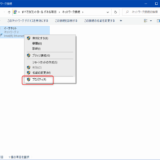Windows10のDNS設定をすることによって、もっと快適に安全にネット接続が出来ます。
今回は、現在最も高速な「1.1.1.1」を使った設定方法をご紹介致します。
DNSとは

DNSは、Domain Name Systemの略でインターネットのディレクトリです。
それぞれのPCには、IPアドレスが割り振られています。
IPアドレスは、数字の羅列なので直感的にわかりずらいです。そこで、わかりやすい名前をつけたのがドメイン名です。
そのドメイン名とIPアドレスを紐付けるのがDNSです。
デフォルトのDNSは遅くあまり安全ではありません。
そこで強制的に、高速で安全なDNSに指定します。
DNSサービス「1.1.1.1」とは
1.1.1.1は、CloudflareとAPNICが提供している高速で安全な無料のパブリックDNSサービスです。
Cloudflareは世界最大・最速ネットワークの1つを運営しています。APNICは、アジア太平洋・オセアニア地域におけるIPアドレスの割り当てを管理する非営利団体です。
Cloudflareにはネットワークがありました。APNICにはIPアドレス(1.1.1.1)がありました。どちらにも、インターネットをより良いものにするという使命感を持っていました。こうした経緯についての詳細は、各組織のブログ、Cloudflareブログ / APNICブログをご覧ください。詳細情報はこちら:1.1.1.1とは何ですか?
DNSの設定
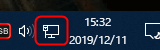
1,Windows10のデスクトップ右下のネットワークのアイコンを右クリックします。
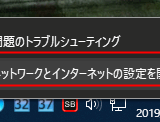
2,「ネットワークとインターネットの設定を開く」をクリックします。
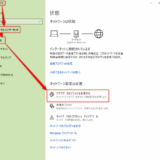
3,ネットワークとインターネットの状態の設定が開きますので「アダプターのオプションを変更する」をクリックします。
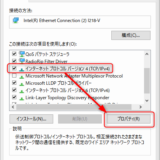
5,「インターネット プロトコル バージョン4」を選択し「プロパティ」をクリックします。
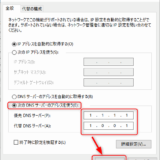
6,「次のDNSサーバーのアドレスを使う」を選択し、優先 DNS サーバーに「1.1.1.1」代替 DNS サーバーに「1.0.0.1」入力し「OK」をクリックします。

7,インターネット回線がIPv6も使用している場合、「インターネット プロトコル バージョン6」を選択し「プロパティ」をクリックします。
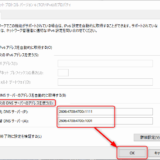
8,「次のDNSサーバーのアドレスを使う」を選択し、優先 DNS サーバーに「2606:4700:4700::1111」代替 DNS サーバーに「2606:4700:4700::1001」入力し「OK」をクリックして全て閉じます。
9,PCを再起動します。
*元に戻す時は、IPv4 IPv6共「DNS サーバーのアドレスを自動的に取得する」にしてください。
回線速度測定
DNSの設定前とDNSを1.1.1.1に設定した後で、回線速度を測定してみました。
環境:回線・DMM光 V6プラス 測定時間・平日AM11時台
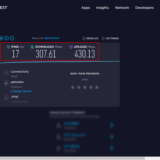
DNS設定前:PING 17ms・Download307.61Mbps・Upload430.13Mbps
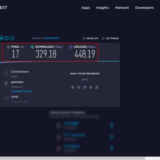
DNS1.1.1.1に設定後:PING 17ms・Download329.18Mbps・Upload448.19Mbps
PINGは変化なしでしたが、ダウンロードとアップロードは少し速くなりました。
まとめ
・1.1.1.1とは、プライバシーが保たれ安全に高速にインターネットが出来るDNSです。
・Windowsに高速で安全なDNSを設定して快適にインターネット接続をしてみましょう。
・契約しているインターネット回線の種類に応じて、IPv4 IPv6にDNSを設定する。
・環境によりますが、回線速度が少しアップしました。
皆さんも、試してみてはいかがでしょうか?
それではまた~!